Szeretné megváltoztatni a nevét itt: Instagram? Jó helyen jársz. Ebben az oktatóanyagban megmutatjuk, hogyan módosíthatja Instagram-profilnevét és Instagram-felhasználónevét.
Még akkor is, ha új fiókkal rendelkezik az Instagramon, gyorsan megváltoztathatja felhasználónevét vagy nyilvános nevét, hogy kijavítsa az elírásokat, vagy hogy egy keresőbarátabb nevet használjon fiókjához. Megmutatjuk, hogyan módosíthatja Instagram-nevét asztali számítógépen, mobilwebhelyen és az Instagram alkalmazásban.
Hogyan módosíthatja Instagram-nevét a webhelyen
Az Instagram megjelenített nevének megváltoztatásához az asztali webhelyén, lépjen az Instagram.com oldalra, és jelentkezzen be fiókjába. Kattintson a profil ikonra az oldal jobb felső sarkában, és válassza a Profillehetőséget. Most kattintson a Profil szerkesztéselehetőségre a profiloldal tetején. Alternatív megoldásként közvetlenül meglátogathatja az Profil oldal szerkesztése oldalt az Instagramon.
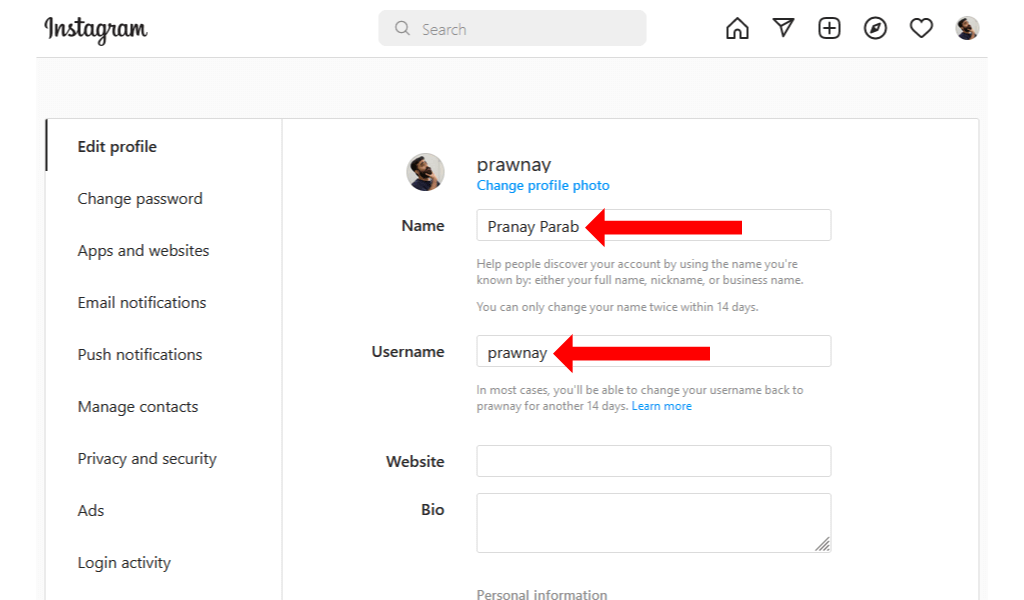
Mostantól rákattinthat a Névmező melletti űrlapra, és beírhatja a használni kívánt új nevet. Hasonlóképpen rákattinthat a Felhasználónévmező melletti négyzetre, és módosíthatja felhasználónevét. A felhasználónév megváltoztatásával a profil URL-je is megváltozik.
Ha elkészült, kattintson az oldal alján található Küldésgombra.
Az Instagram mobilwebhelyet a telefon bármely webböngészőjével is megnyithatja, és bejelentkezhet fiókjába. Most kattintson a képernyő jobb alsó sarkában található profil ikonra, majd a következő oldalon koppintson a Profil szerkesztésegombra. Ez a gomb a profilképed mellett található.
Beírhatja új Instagram-fiókja nevét a Névmezőbe, és a Felhasználónévalatti mezőbe írja be az új felhasználónevét. Görgessen le, és koppintson a Küldéselemre a módosítások mentéséhez.
Ne feledje, hogy 14 napon belül kétszer megváltoztathatja profilnevét. Ha megváltoztatja Instagram-kezelőjét, 14 napon belül visszaállíthatja a régi felhasználónevet, feltéve, hogy időközben valaki más nem kéri azt.
Hogyan változtathatom meg az Instagram-nevemet a mobilalkalmazásban?
Az Instagram-felhasználók Android és iOS rendszeren is használhatják alkalmazásait profilnevük és felhasználónevük megváltoztatására. Töltse le az Instagramot a iPhone vagy Android webhelyről, és jelentkezzen be fiókjába a felhasználónév és az Instagram-jelszó beírásával..
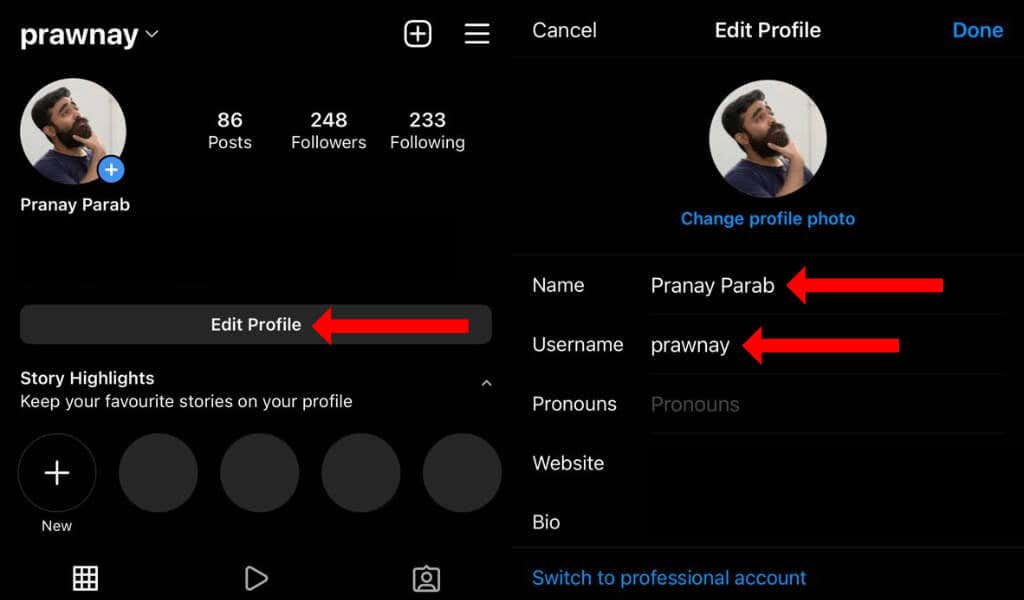
Ha ezt megtette, érintse meg a profil ikont a kezdőlap jobb alsó sarkában az Instagram alkalmazásban. Most koppintson a sztori kiemelt elem felett található Profil szerkesztéseelemre. A Névmezőben módosíthatja Instagram-nevét. A Felhasználónévmezőben az Ön jelenlegi Instagram-felhasználóneve jelenik meg. Módosíthatja ezt a kívánt felhasználónévre, és a módosítások mentéséhez koppintson a Készelemre.
Folytasd tovább Instagram-követésedet
Noha az Instagram a könnyen használható közösségi média platformok közé tartozik, átfogó Instagram útmutató -ünk segítségével sok időt takaríthat meg, ha még csak most kezdi. Vessen egy pillantást a különböző Instagram képek letöltésének módjai -ra is.
Ha attól tart, hogy mások leállítják a követését, a következőképpen nézheti meg a aki nem követett téged az Instagramon -t. Végül, de nem utolsósorban, gyorsan ellenőrizheti a hogyan válhat influencerré az Instagramon -t, hogy növelje közönségét.
.